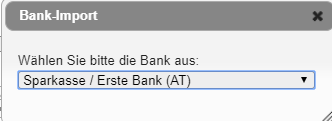Bank Im- und Export
Selbstverständlich bietet DreamRobot die Option, Bankdaten zu importieren oder, z.B. für Ihre Buchhaltung, die Daten aus dem Bereich "Bank" zu exportieren.
Zu den Optionen für den Bank Im- und Export gelangen Sie, indem Sie in der Hauptnavigation von DreamRobot zuerst auf "Bank" und dann, auf der sich daraufhin öffnenden Seite, auf den jeweiligen Reiter ("Bank-Import" oder "Bankdaten exportieren") klicken.
Beide Vorgänge sind einfach und schnell und funktionieren mit dem Dateiformat CSV.
Bank-Import
Sofern eine Anbindung von DreamRobot an die von Ihnen genutzte Bank nicht vorgesehen ist, oder Sie eine solche Anbindung, aus welchen Gründen auch immer, nicht vornehmen möchten, gibt es die Option, die Kontenbewegungen Ihrer Bank manuell in DreamRobot zu importieren.
Dazu klicken Sie schlicht auf "Bank-Import" und wählen dann im daraufhin erscheinenden DropDown-Menü Ihr Bankinstitut aus. Anschließend wechselt DreamRobot zu einem entsprechenden Formular, in dem Sie die CSV-Datei, die es zu importieren gilt, auswählen und hochladen können. Die maximale Dateigröße darf dabei 1,5 MB nicht überschreiten.
Bank-Exporte
Sie möchten die Daten, die in DreamRobot unter "Bank" angezeigt werden, exportieren, z.B. um Sie in Ihrer Buchhaltungs-Software zu nutzen? Auch das haben wir für Sie eingerichtet. Wählen Sie schlicht unter "Bank" den Reiter "Bankdaten exportieren". Hiermit können Sie die unter "Bank" in DreamRobot gespeicherten Daten über einen DATEV 940-Export im Format CSV exportieren.